- Démarrage
- Notifications
- Licences
- Résolution des problèmes
- Générateur de connecteurs
- À propos du générateur de connecteurs
- Créer votre premier connecteur
- Construire votre connecteur à partir d'une définition d'API
- Configuration de l'authentification
- Utilisation de variables dans le générateur de connecteurs
- Concepteur d’activités
- Création d'un déclencheur
- Démarrage
- Exemple A : créer un connecteur à partir d'une zone de dessin vierge avec l'authentification par jeton d'accès personnel
- Exemple B : créer un connecteur à partir d'une zone de dessin vierge avec authentification par clé API
- Exemple C : créer un connecteur à partir d'une spécification d'API avec l'authentification par informations d'identification du client OAuth 2.0
- Act! 365
- Active Directory - Aperçu
- ActiveCampaign
- Adobe Acrobat Sign
- Adobe PDF Services
- Amazon Bedrock
- Amazon Connect
- Amazon Polly
- Amazon Ses
- Amazon Transcribe
- Amazon Web Services
- Anthropic Claude
- Asana
- AWeber
- Azure AI Document Intelligence
- Azure Maps
- BambooHR
- Box
- Brevo
- Calendly
- Campaign Monitor
- Cisco Webex Teams
- Citrix Hypervisor
- Citrix ShareFile
- ClearBit
- Cloud Confluence
- Constant Contact
- Coupa
- Customer.io
- Datadog
- Deputy
- DocuSign
- Arrêter
- Dropbox
- Egnyte
- Eventbrite
- Serveur Exchange - Aperçu
- Échanges
- Expensify
- Facebook
- Freshbooks
- Freshdesk
- Freshservice
- GetResponse
- GitHub
- Gmail
- Plateforme Google Cloud
- Google Docs
- Google Drive
- Google Maps
- Google Sheets
- Google Speaking-to-Text
- Google Tasks – Aperçu
- Google Text-to-Speech
- Google Vertex
- Google Vision
- Google Workspace
- GoToWebinar
- Greenhouse
- Hootsuite
- HTTP Webhook - Aperçu
- HubSpot CRM
- Hubspot Marketing
- HyperV - Aperçu
- iContact
- Insightly CRM
- Intercom
- Jira
- Keap
- Klaviyo
- LinkedIn
- Mailchimp
- MailerLite
- Mailgun
- Mailjet
- Marketo
- Microsoft 365
- Microsoft Azure
- Microsoft Azure Active Directory
- Microsoft Azure OpenAI
- Microsoft Dynamics 365 CRM
- Microsoft OneDrive et SharePoint
- Microsoft Outlook 365
- Microsoft Sentiment
- Microsoft Teams
- Microsoft Traduction
- Microsoft Vision
- Miro
- NetIQ eDirectory
- Okta
- OpenAI
- Oracle Eloqua
- Oracle NetSuite
- PagerDuty
- SAP
- SingePDF
- Pinecone
- Pipedrive
- QuickBooksOnline
- Quip
- Salesforce
- Salesforce Marketing Cloud
- SAP BAPI
- SAP Cloud for Customer
- SAP Concur
- À propos du connecteur SAP Concur
- Authentification SAP Concur
- Événements SAP Concur
- SAP OData
- SendGrid
- ServiceNow
- Shopify
- Slack
- SmartRecruiters
- Smartsheet
- Snowflake
- Stripe
- Sugar Enterprise
- Sugar Professional
- Sugar Sell
- Sugar Serve
- System Center - Aperçu
- TangoCard
- Todoist
- Trello
- Twilio
- VMware ESXi vSphere
- watsonx.ai
- WhatsApp Business
- Google Business
- Utilisable
- Workday
- X (anciennement Twitter)
- Xero
- YouTube
- Zendesk
- Zoho Campaigns
- ZohoDesktop
- Zoho Mail
- ZoomInfo

Guide de l'utilisateur d'Integration Service
Authentification SAP Concur
Prérequis
Pour créer une connexion, vous devez fournir les informations d'identification suivantes :
- ID de client
- Clé secrète du client
- Portée
L' accord de code d'autorisation est utilisé pour permettre aux utilisateurs de se connecter à leurs comptes Concur.
Étendues
Les administrateurs Concur doivent enregistrer l' ID client et la Clé secrète du client afin que tous les utilisateurs ne puissent pas accéder à toutes les étendues. Suivez ces directives liées à l’étendue lors de l’enregistrement du client OAuth.
Pour les activités et les objets pris en charge dans le package UiPath.SapConcur.IntegrationService.Activities , les étendues suivantes sont requises :
openid EXPRPT IMAGE user.read CONFIG quickexpense.writeonlyopenid EXPRPT IMAGE user.read CONFIG quickexpense.writeonlyLes administrateurs peuvent enregistrer l' ID de client (Client ID) et la Clé secrète de client (Client secret) comme ils le souhaitent, pour leur usage personnel ou par un utilisateur non administrateur. Les administrateurs de l'organisation peuvent également créer des connexions et les partager avec d'autres utilisateurs avec des étendues limitées.
- L'étendue
openidest requise pour pouvoir créer une connexion avec succès. - Les connexions ne peuvent pas être créées si une ou plusieurs étendues demandées lors de l'authentification ne figurent pas parmi les étendues autorisées pour le client OAuth.
Pour les organisations compatibles SSO, l'authentification peut échouer. Il s'agit d'un problème connu qui sera corrigé dans une prochaine version.
Pour de plus amples informations sur l'authentification, consultez la documentation Concur.
Ajouter la connexion SAP Concur
Pour créer une connexion à votre instance Concur, vous devez effectuer les étapes suivantes :
-
Sélectionnez Integration Service dans Automation Suite.
-
Dans la liste Connecteurs , sélectionnez Concur. Vous pouvez également utiliser la barre de recherche pour affiner le connecteur.
-
Select the Add connection button.
-
Saisissez l' ID client, la Clé secrète du client) et l' Étendue, puis sélectionnez Connect.
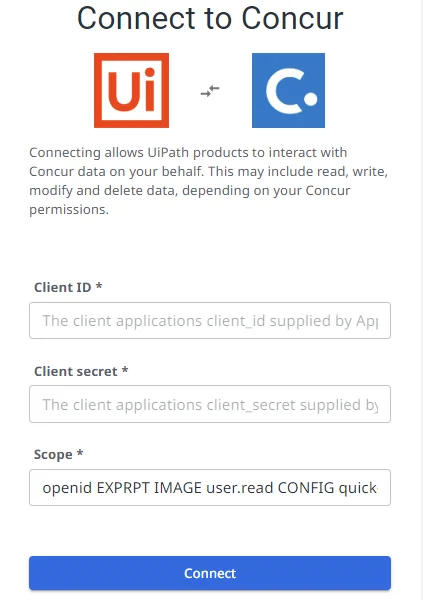
-
Vous êtes ensuite invité à saisir vos informations d’identification Concur. Saisissez votre adresse e-mail (pour recevoir un lien de vérification ; requis pour les utilisateurs SSO) ou votre nom d'utilisateur. Si vous sélectionnez Nom d’utilisateur, sélectionnez Continuer et saisissez votre mot de passe dans la fenêtre suivante.

-
Votre connexion a été ajoutée.